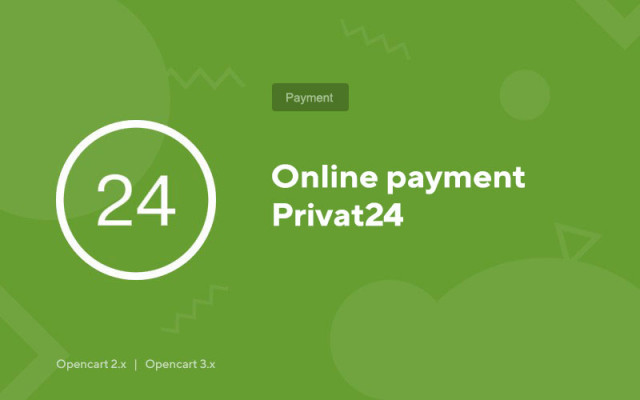Online-Zahlung Privat24
Price in reward points: 5
Die PrivatBank ist eine der wenigen Banken, die es Ihnen ermöglicht, auf ihrer Website Zahlungen ohne PE, LLC, OJSC (ohne Registrierung eines Unternehmens) zu akzeptieren.
Dieses Modul hilft Ihnen dabei. Alles, was von Ihnen verlangt wird:
- Privat24-Händler im CMS Opencart installieren
- Registrieren Sie eine Brieftasche auf der Privatbank-Website im Händlerzentrum
- Geben Sie die Einstellungen im Modul in Ihrem Admin-Panel ein
Danach können Ihre Kunden ihre Einkäufe direkt auf Ihr Konto bezahlen, von wo aus Sie auf eine persönliche Visa/MasterCard umleiten können.
Wie registriere ich einen Händler bei der PrivatBank?
- Melden Sie sich in Ihrem Privat24-Konto für Privatpersonen an. Personen, die den Link https://privat24.ua verwenden;
- Geben Sie Ihren Benutzernamen und Ihr statisches Passwort ein;
- Geben Sie das per SMS erhaltene dynamische OTP-Passwort auf Ihrem Mobiltelefon ein;
- Gehen Sie in den Menübereich "Alle Dienste" --> "Business" --> "Händler";
- Verknüpfen Sie eine Karte, um mit einem Händler zusammenzuarbeiten;
- Geben Sie die IP-Adresse Ihrer Internetressource an;
- Falls gewünscht, setzen Sie das Flag für die Teilnahme am Bonus + -Programm (nur für Kontoinhaber von Einzelpersonen);
- Überprüfen Sie die Dienste, die Sie zum Arbeiten benötigen;
- Weiter klicken"
- Bestätigen Sie das OTP-Passwort
- Die Registrierung ist beendet. Dem Händler wird eine ID und ein Passwort zugewiesen. Der Händler befindet sich im Status „Test“ (Sie können Testzahlungen vornehmen).
Händlerdaten einsehen, bearbeiten:
Gehen Sie auf die Registerkarte „Meine Händler“. Die Tabelle zeigt eine Liste der registrierten Händler mit den wichtigsten Parametern: ID, verknüpfte Karte, IP, Datum der Registrierung, Status (gesperrt, gelöscht, Test).
Um die Eigenschaften des Händlers zu bearbeiten, folgen Sie dem Link „Daten bearbeiten“.
Bitte füllen Sie alle Informationsfelder aus.
Auch hier ist das „Passwort“ Ihres Händlers, das für die Durchführung von Zahlungen notwendig ist.
Händler in den Arbeitsmodus schalten:
Gehen Sie auf die Registerkarte "Anwendungen".
Füllen Sie das Textfeld aus und klicken Sie auf „Übernehmen“
Innerhalb von 1-2 Tagen wird der Händler in den Arbeitsmodus versetzt.
Für juristische Personen funktioniert vorübergehend nicht. Wann wird es funktionieren? - Hängt von der PrivatBank ab
Es gibt 2 Arten der Installation: "Erweiterungen installieren", wenn die Moduldatei ein Archiv mit der Endung ocmod.zip ist oder "Über FTP (Dateimanager)" , wenn es sich um ein einfaches Archiv mit Dateien handelt.
Ocmod installieren
- 1 Laden Sie die Moduldatei herunter . Kostenpflichtige Add-Ons können erst nach der Zahlung in Ihr Konto heruntergeladen werden.
- 2 Gehen Sie im Admin-Bereich Ihrer Website zu „Erweiterungen“ -> „Erweiterungen installieren“ oder „Module“ -> „Modifikatoren installieren“ und klicken Sie auf die Schaltfläche „Hochladen“ .
- 3 Wählen Sie die heruntergeladene Datei aus und klicken Sie auf "Fortfahren" , warten Sie auf die Inschrift - "Erfolgreich installiert" ;
- 4 Gehen Sie dann zu "Add-ons Manager" oder "Modifiers" und klicken Sie auf die Schaltfläche "Update" (blau, in der oberen rechten Ecke). Und vergeben Sie auch Administratorrechte für das Modul (unten steht geschrieben, wie das geht).
Installation per FTP
- 1 Laden Sie die Moduldatei herunter. Kostenpflichtige Add-Ons können erst nach der Zahlung in Ihr Konto heruntergeladen werden;
- 2 Laden Sie Dateien über den Dateimanager in das Stammverzeichnis der Website hoch . In der Regel enthält das Archiv Dateien für verschiedene Versionen von PHP und OC-Version (Sie müssen Ihre Option richtig auswählen);
- 3 Gehen Sie dann zu "Add-ons Manager" oder "Modifiers" und klicken Sie auf die Schaltfläche "Update" (blau, in der oberen rechten Ecke). Und vergeben Sie auch Administratorrechte für das Modul (unten steht geschrieben, wie das geht).
Gehen Sie nach der Installation eines Moduls zum Abschnitt "System" -> "Benutzergruppen" -> "Administrator", deaktivieren Sie alle Kontrollkästchen und setzen Sie sie zurück, indem Sie auf die Schaltfläche "Alle auswählen" in den Ansichts- und Änderungsfeldern klicken.
Tags: Opencart 2.0, Opencart 2.1, Opencart 2.2, Opencart 2.3, Opencart 3.0, OcStore 2.3, OcStore 3.0